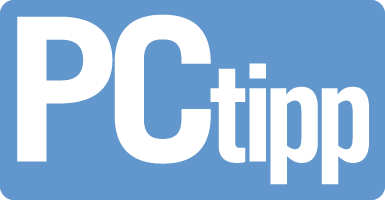So gelingt der Wechsel: In sieben Schritten von Android zu iOS
Einer der häufigsten Gründe, weshalb Android-User nicht auf ein iPhone wechseln, ist die Angst vor einem Datenverlust. Dabei ist der Umzug nicht nur einfacher denn je, sondern ermöglicht auch den Transfer aller wichtigen Daten. Wir zeigen Ihnen in sieben einfachen Schritten, wie das geht.
Ein Wechsel von einem Android-Gerät auf ein iPhone ist umständlich und braucht Expertenwissen – so ist zumindest die weitverbreitete Meinung. Tatsächlich war ein Umstieg von Android auf iOS lange Zeit mühsam. Inzwischen hat Apple den Wechsel aber so einfach gestaltet, dass man ihn selbst als Laie ohne Probleme schafft. Mit unserer Anleitung bewerkstelligen Sie den Umzug schnell und unkompliziert.
Was können Sie alles transferieren?
Restlos alle Einstellungen können Sie nicht von Android zu iOS übertragen. Beispielsweise müssen Sie die unter Android eingerichtete Gesichtserkennung auf dem iPhone neu einrichten. Heutzutage ist es aber grundsätzlich möglich, alle wichtigen Daten zu transferieren. Das sind aktuell:
- Kontakte
- Nachrichtenverlauf (SMS)
- Fotos und Videos
- Fotoalben
- Daten und Ordner
- Zugriffseinstellungen
- Display-Einstellungen
- Web-Lesezeichen
- E-Mail-Konten
- WhatsApp-Nachrichten und Medien
- Kalender
- Apps (siehe Häufige Fragen und Fehlerbehebung)
Speicherplatz prüfen
Überprüfen Sie zuerst, wie viel Speicherplatz auf Ihrem Android-Smartphone belegt wird. Falls Sie noch ein Android-Gerät mit externer Speicherkarte haben, vergessen Sie auch nicht, diese einzuberechnen. Das ist wichtig beim Kauf eines iPhones, damit Sie über genügend Speicherkapazität verfügen. iPhones haben nämlich keinen Slot für eine externe Speicherkarte. Anders als bei vielen Android-Geräten können Sie den Speicher bei einem iPhone nicht mit einer Speicherkarte erweitern. Sollte der Platz für Bilder und Daten nicht ausreichen, steht Ihnen aber die «iCloud» zur Verfügung, Apples virtueller Speicher.
Vorbereiten der Smartphones
Richten Sie Ihr neues iPhone auf keinen Fall ein, bevor Sie die Daten ihres Android-Smartphones übertragen haben. Andernfalls müssen Sie es leider zurücksetzen, um die Übertragung von Android automatisch durchzuführen. Das gilt auch dann, wenn Sie Ihr iPhone ohne Nutzerkonto eingerichtet haben.
Bevor Sie mit der automatischen Übertragung der Daten Ihres Android-Handys starten, müssen Sie folgende Punkte sicherstellen:
- Das WLAN muss bei Ihrem Android-Smartphone aktiviert sein
- Laden Sie auf Ihrem Android-Handy die App «Auf iOS übertragen» aus dem Play Store herunter. Achtung: Stellen Sie sicher, dass der Anbieter der Anwendung Apple ist.
- Beide Smartphones sollten an einer Steckdose angeschlossen sein (eine Übertragung gelingt auch mit vollen Akkus, aber an der Steckdose gehen Sie auf Nummer sicher).
- Beide Smartphones müssen direkt nebeneinander platziert werden.
Der Transfer in sieben Schritten
Schritt 1
Schalten Sie Ihr neues iPhone ein und wählen Sie die Sprache sowie Region aus. Beim Bildschirm «Schnellstart» wählen Sie (je nach iOS-Version) ganz unten «Ohne anderes Gerät konfigurieren» oder «Manuell konfigurieren». Wählen Sie hier «Ohne anderes Gerät» konfigurieren. Nun müssen Sie Ihr iPhone mit einem WLAN verbinden. Ihr iPhone wird aktiviert. Das kann einige Minuten dauern.

Schritt 2
Sie kommen zum Bildschirm, auf dem Sie über den Datenschutz informiert werden. Klicken Sie auf «Weiter». Als Nächstes fordert Ihr iPhone Sie auf, eine Face-ID (Gesichtserkennung) zu erfassen. Sie können das gleich einrichten oder später. Im nächsten Schritt müssen Sie zwingend einen Code für den Sperrbildschirm festlegen. Haben Sie das erledigt, erscheint der Bildschirm «Apps & Daten». Klicken Sie hier, je nach iOS-Version, auf «von Android» oder «Daten von Android übertragen».
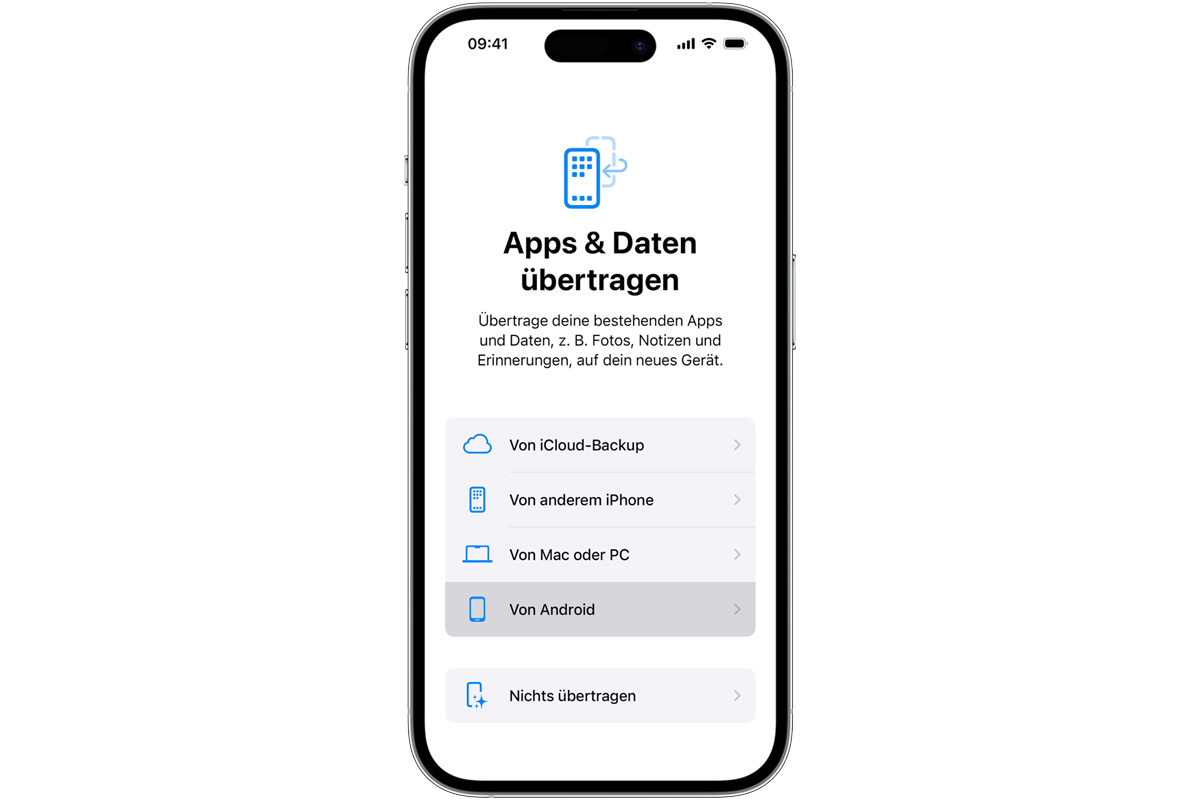
Schritt 3
Klicken Sie beim Bildschirm «Von Android übertragen» auf «Fortfahren». Warten Sie, bis auf Ihrem iPhone ein zehn- oder sechsstelliger Code angezeigt wird. Diesen Code tippen Sie später unter «Schritt 5» auf Ihrem Android-Gerät ein. Öffnen Sie zuerst die App «Auf iOS übertragen» auf Ihrem Android-Smartphone.
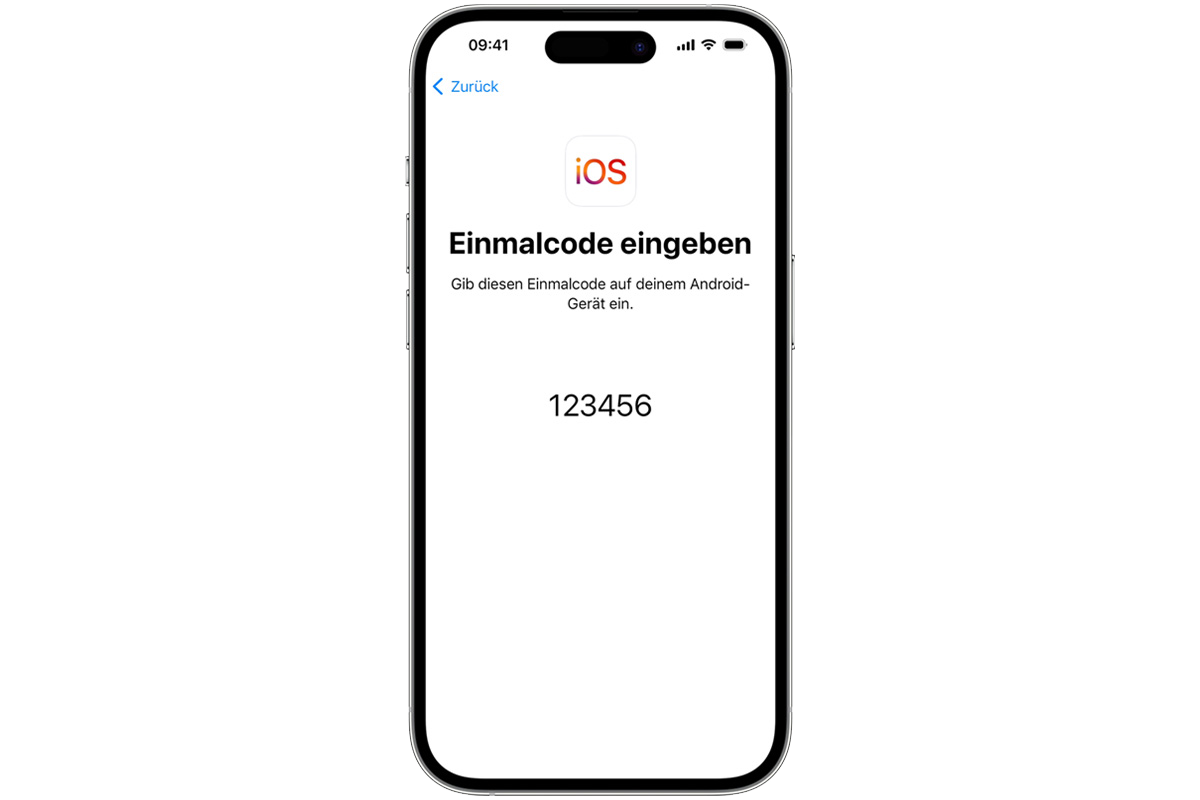
Bevor Sie fortfahren können, müssen Sie zuerst die Datenschutzrichtlinien von Apple lesen und akzeptieren. Haben Sie das getan, erscheint der Bildschirm «Auf iOS übertragen». Klicken Sie auf «Weiter».
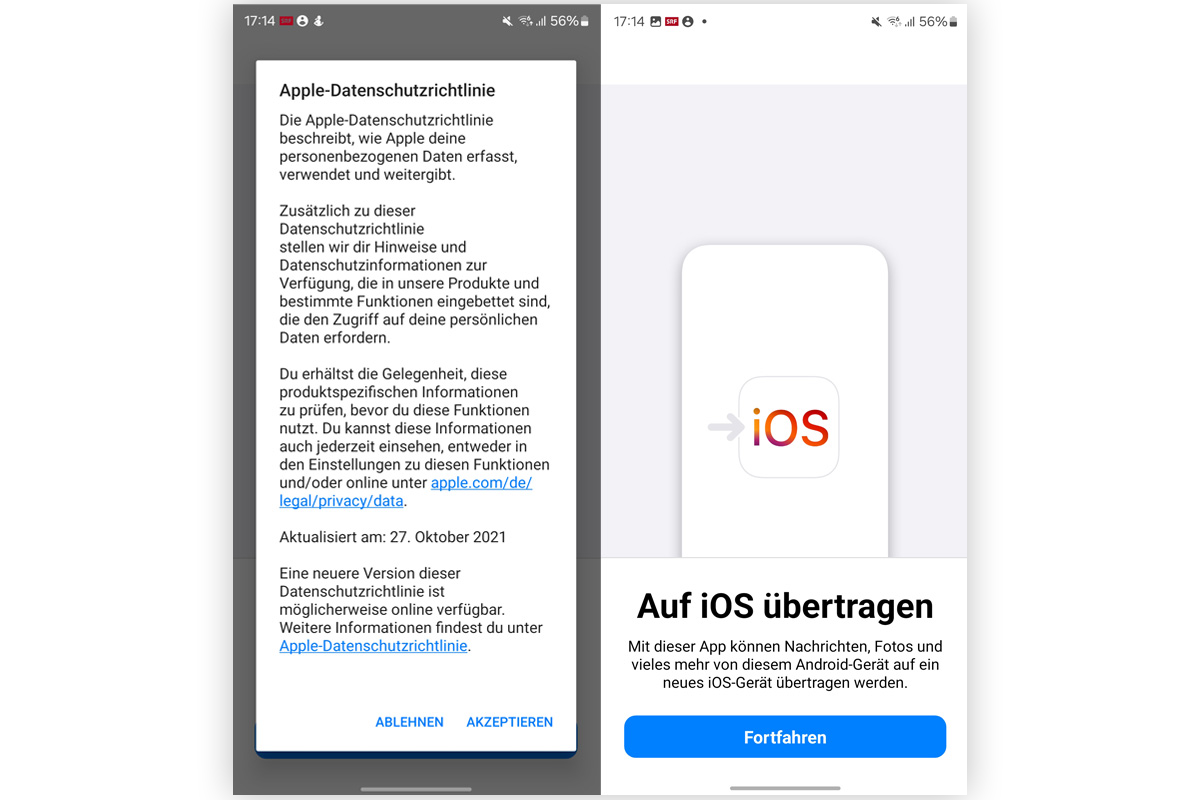
Anschliessend müssen Sie noch die Nutzungsbedingungen der Software durchlesen und akzeptieren.
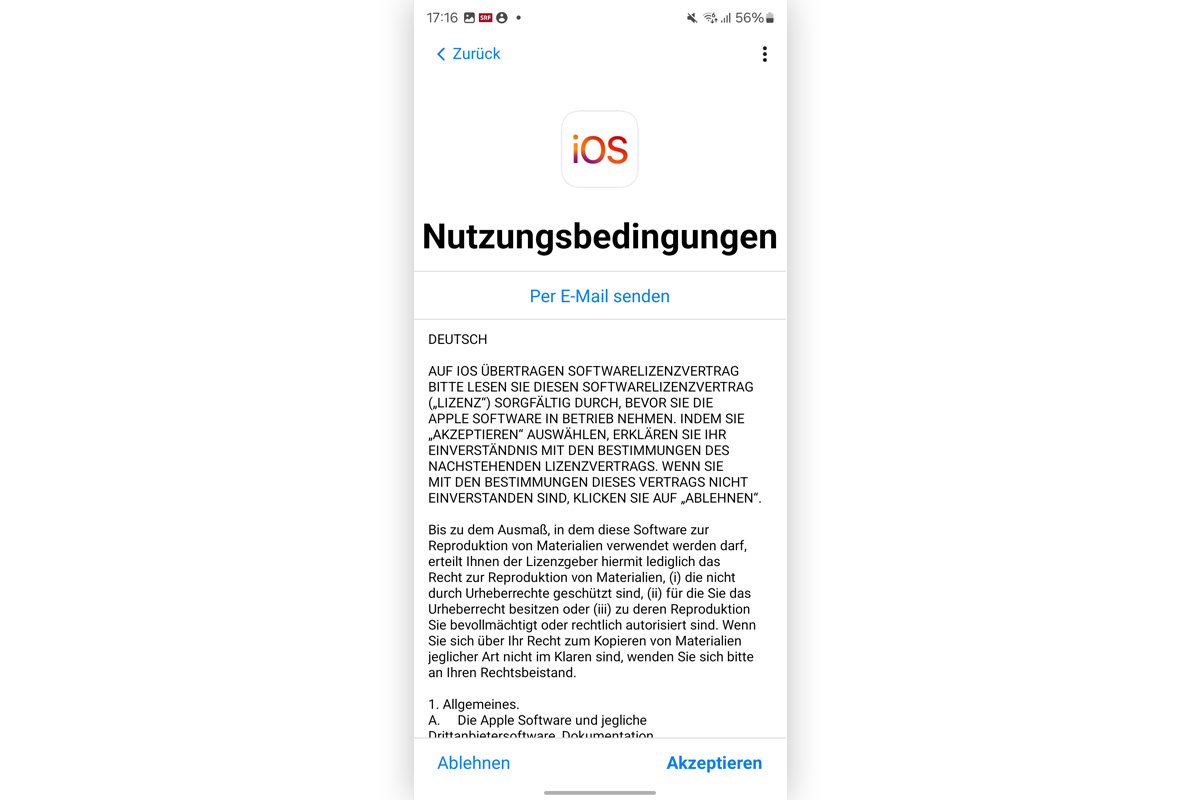
Schritt 4
Als Nächstes fragt Sie die App unter «App-Nutzung senden», ob Sie Ihre Nutzungsdaten teilen möchten. Sie können hier durchaus auf «Nicht senden» klicken. Auf die Übertragung hat das keinen Einfluss.
Im nächsten Schritt müssen Sie den Zugriff auf den Standort gewähren. Wählen Sie «Genau» und «Bei Nutzung der App», damit es reibungslos funktioniert. Danach müssen Sie den Zugriff auf die Mitteilungen erlauben. Klicken Sie beim entsprechenden Bildschirm auf «Fortfahren» und danach auf «Zulassen».
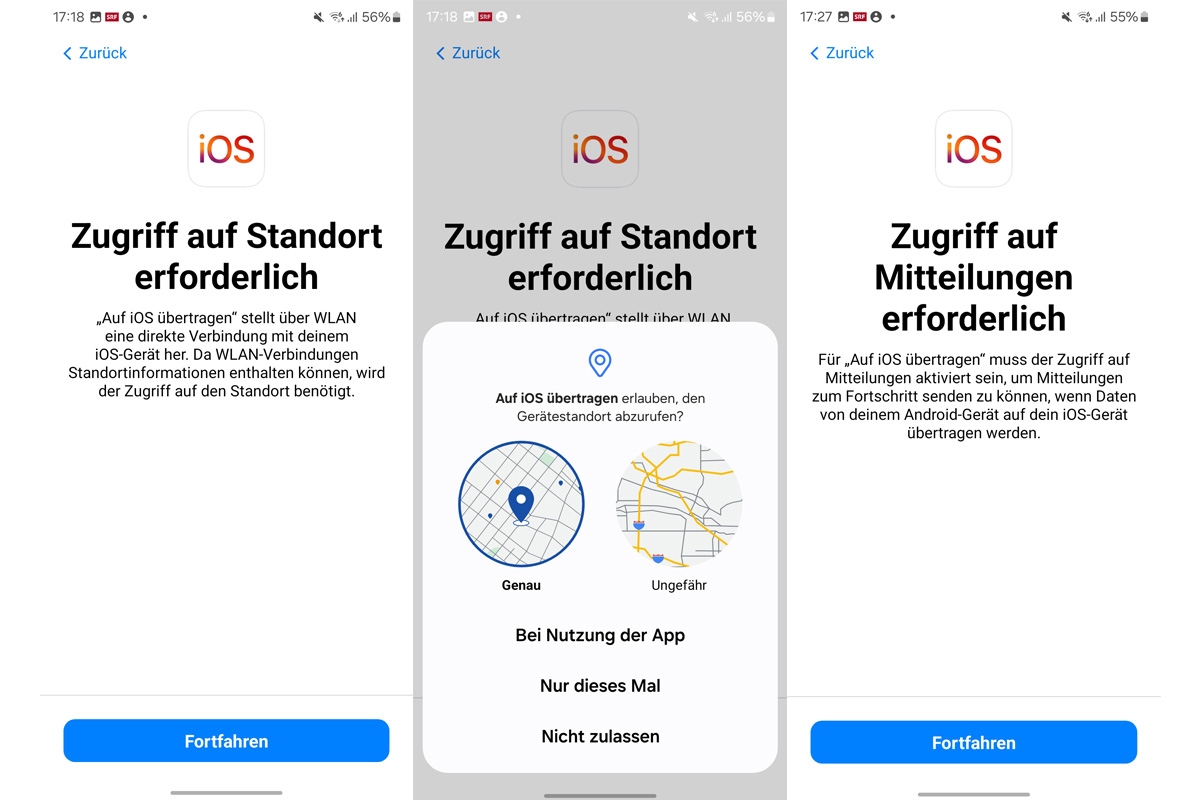
Schliesslich braucht die App zusätzlich den spezifischen Zugriff auf den Gerätestandort. Klicken Sie dazu beim Bildschirm «Gerätestandort erforderlich» auf «Einstellungen». Ein neues Einstellungsfenster öffnet sich. Schieben Sie den Regler dort auf «Ein» und kehren Sie zur Übertragungs-App zurück. Alternativ können Sie die Werkzeugleiste nach unten ziehen, GPS aktivieren und in der App auf «Fortfahren» tippen.
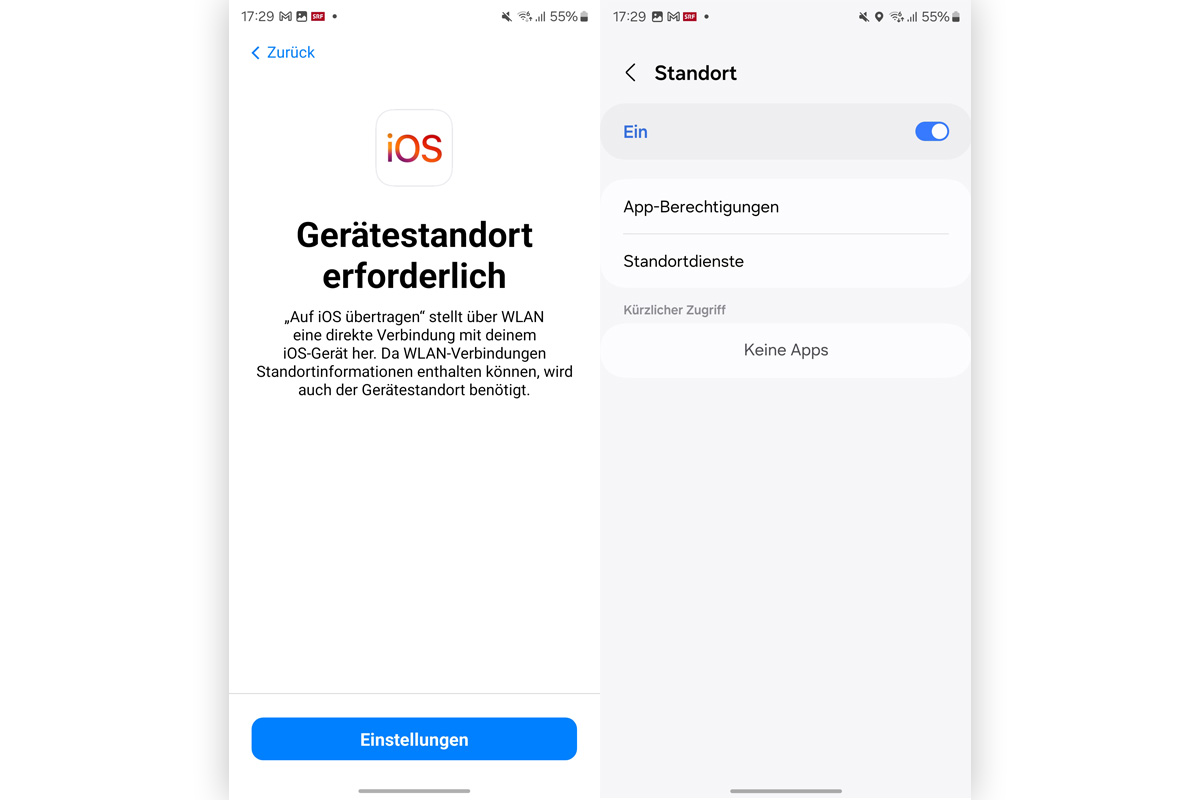
Schritt 5
Im nächsten Schritt erscheint auf Ihrem Android-Gerät der Bildschirm «Deinen Code suchen». Tippen Sie auf «Fortfahren». Sie werden aufgefordert, den Code einzugeben, der auf dem iPhone angezeigt wird. Jetzt können Sie den Code, den Sie bei Schritt 3 auf Ihrem iPhone erhalten haben, bei Ihrem Android-Gerät eingeben.
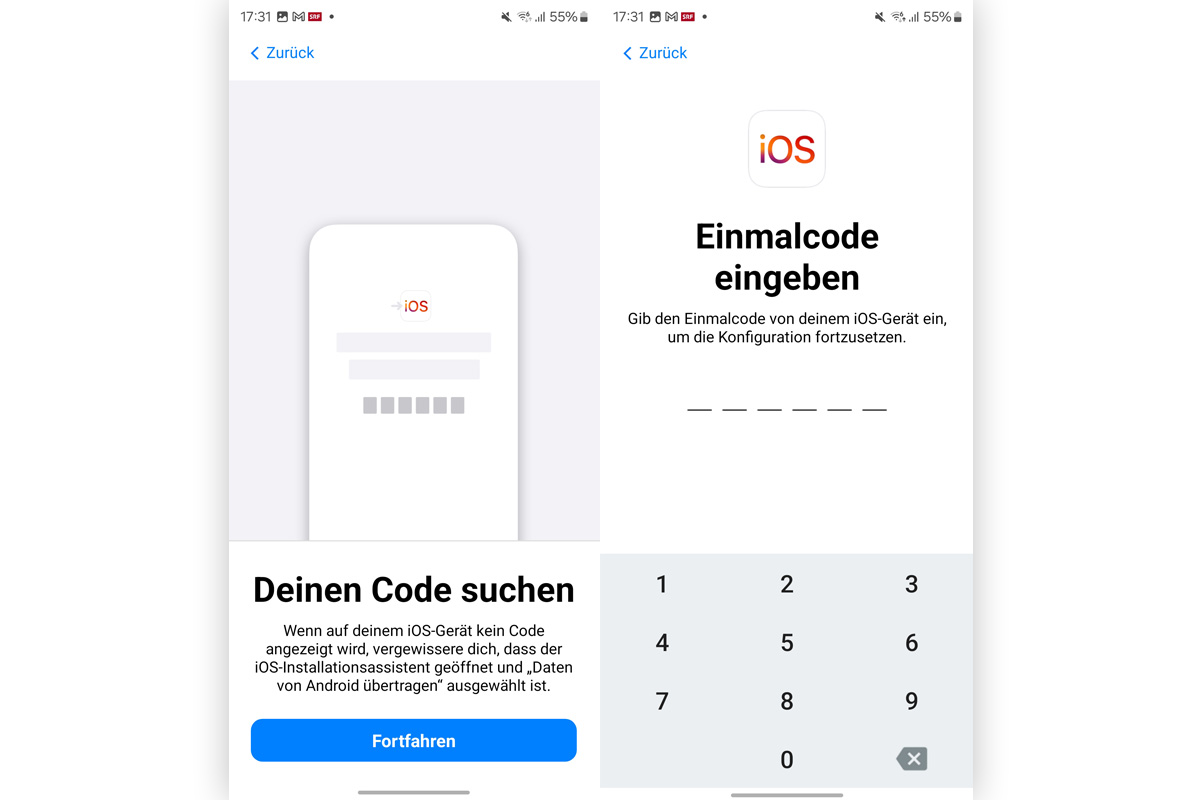
Das iPhone generiert ein temporäres WLAN-Netzwerk, mit dem sich Ihr Android-Gerät automatisch verbindet. Ihr Android-Handy fordert Sie eventuell auf, die Verbindung zu erlauben. Klicken Sie auf «Verbinden».
Schritt 6
Sobald die Verbindung erfolgreich ist, erscheint auf Ihrem Android-Gerät der Bildschirm «Daten übertragen». Hier können Sie auswählen, welche Daten Sie auf Ihr neues iPhone kopieren möchten. Wählen Sie die gewünschten Daten aus.
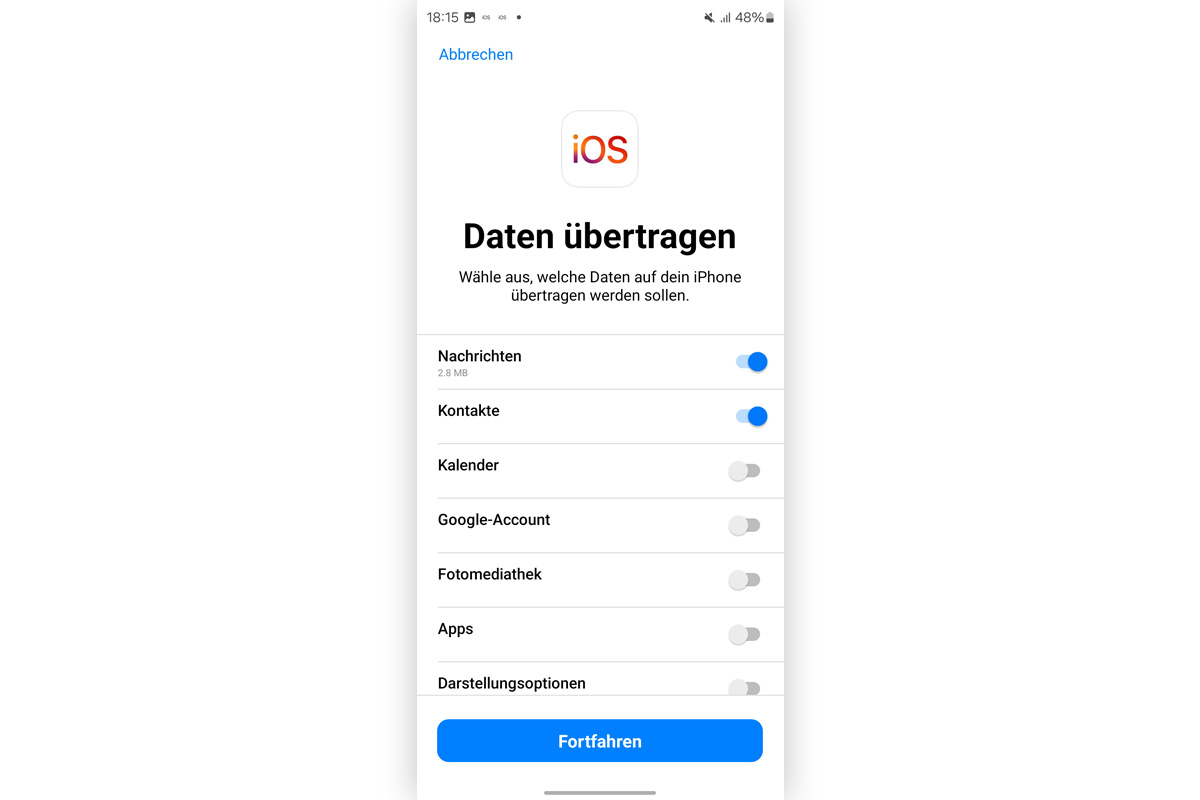
Es kann sein, dass Sie aufgefordert werden, der App «Auf iOS übertragen» gewisse Zugriffsrechte zu gewähren. Klicken Sie unbedingt auf «Erlauben», ansonsten funktioniert die Übertragung nicht. Der Grund ist simpel: Wenn Sie zum Beispiel Kontakte übertragen möchten, die App aber nicht auf Ihr Telefonbuch zugreifen darf, kann Sie die Daten von dort auch nicht abrufen.
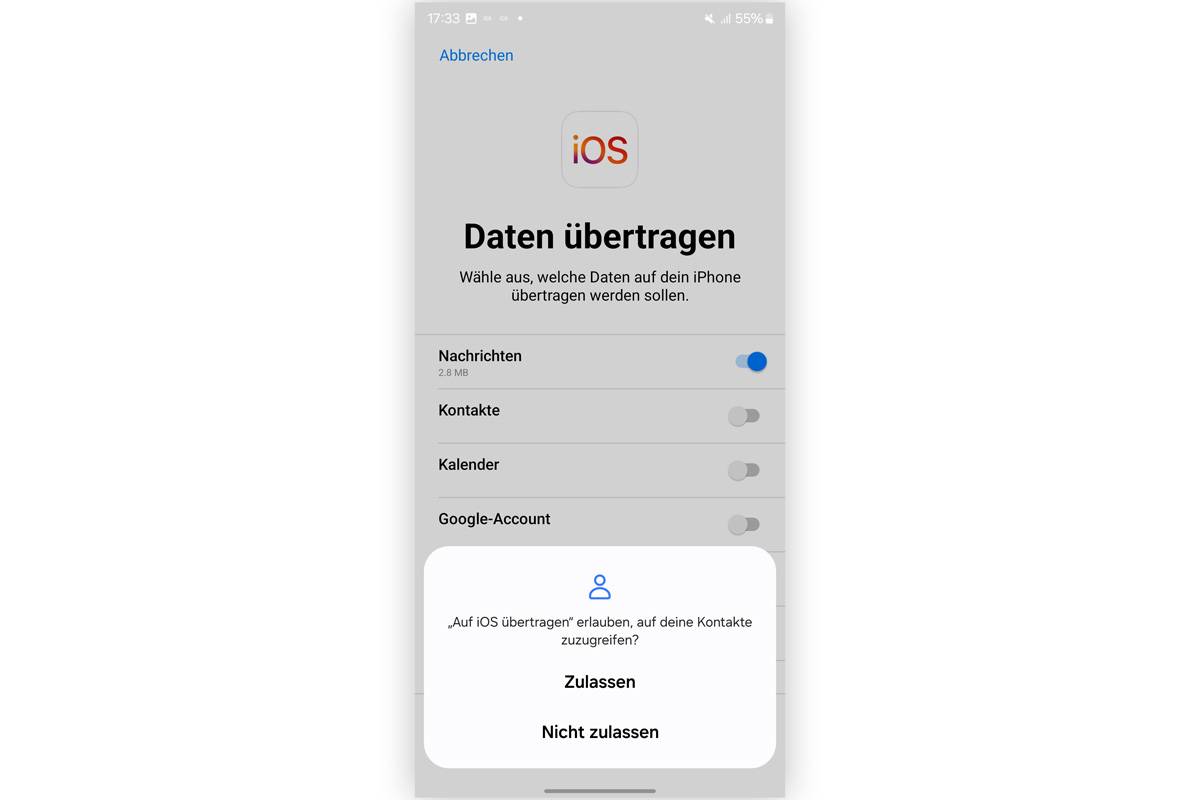
Hier können Sie ebenfalls die Übertragung von WhatsApp aktivieren. Sobald Sie das tun, werden Sie in einem separaten Fenster aufgefordert, einige Einstellungen vorzunehmen. Folgen Sie den Anweisungen.
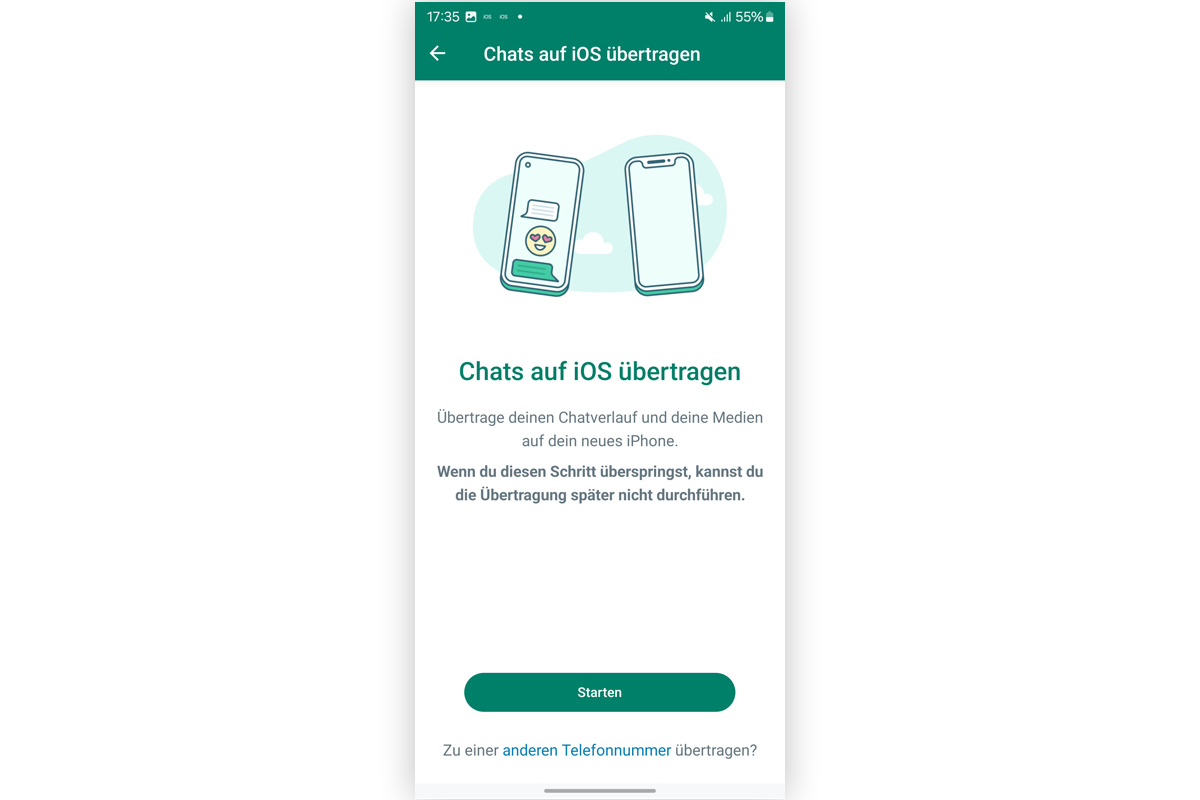
Schritt 7
Wenn Sie alle Daten ausgewählt und die Zugriffe gewährt haben, klicken Sie auf «Fortsetzen». Nun beginnt die Übertragung. Berühren Sie die Geräte nicht.
Auch wenn Ihr Android-Handy bereits anzeigt, dass die Übertragung erfolgreich war, lassen Sie beide Geräte am Strom und verwenden Sie diese noch nicht. Erst, wenn Ihr iPhone angibt, dass die Übertragung beendet ist und der Transferbalken bei 100 Prozent steht, ist der Umstieg tatsächlich abgeschlossen. Ihr iPhone wechselt danach automatisch zum Bildschirm «Übertragung ist beendet». Klicken Sie auf dem Android-Gerät auf «Fertig».
Auf Ihrem iPhone können Sie jetzt auf «Fortfahren» klicken, um die Einrichtung abzuschliessen. Unter anderem werden Sie aufgefordert, sich mit einer Apple-ID anzumelden. Falls Sie noch keine haben, müssen Sie eine erstellen. Tun Sie das nicht, kann das iPhone die Apps, die Sie transferieren wollen, nicht aus dem App Store herunterladen.
Fazit: einfach und schnell
Der Wechsel und die Übertragung Ihrer Daten von einem Android-Gerät zu einem iPhone geht mit dieser Schritt-für-Schritt-Anleitung so einfach wie noch nie. Selbst Apps wie WhatsApp können samt Chatverlauf übertragen werden. So schaffen selbst Laien mit wenigen Klicks einen sorgenfreien Smartphone-Umzug. Falls bei der Übertragung Fragen oder Unklarheiten auftauchen, finden Sie nachfolgend ein paar häufig gestellte Fragen und Tipps zur Fehlerbehebung.
Häufige Fragen und Fehlerbehebung
Warum wurde eine bestimmte App nicht übertragen?
Bei der Übertragung werden keine Apps von Android auf Ihr iPhone kopiert, da die beiden Systeme nicht kompatibel sind. Stattdessen schaut iOS, welche Apps kopiert werden sollen und lädt diese aus dem Apple App Store herunter. Dieser Vorgang dauert je nach Anzahl Apps eine Weile – manchmal bis zu einer halben Stunde. Es kann also sein, dass eine Anwendung noch in der Download-Warteschlange steckt.
Taucht eine App auch später nicht auf, ist diese nicht für iOS verfügbar. Das kann zum Beispiel bei exklusiven Android-Apps vorkommen. Sie können zur Sicherheit manuell im Apple App Store nach der Anwendung suchen. In der Regel findet das Übertragungs-Tool aber alle verfügbaren Apps zuverlässig.
Kann ich WhatsApp komplett übertragen?
Beinahe. Transferiert werden Kontoinformationen, Profilbild, Einzel- und Gruppenchats, der Chatverlauf, sowie Medien und Einstellungen. Nicht übertragen werden die Anrufliste und der Anzeigename.
Achtung: Diese Funktion gibt es nur, wenn Sie Ihr Android-Handy auf ein Neues oder zurückgesetztes iPhone mit iOS 15.5 oder höher übertragen. Auf Ihrem Android-Handy muss ausserdem mindestens Android 5 installiert sein.
Warum bin ich bei meinen Apps abgemeldet?
Es ist nicht möglich, Sie auf dem iPhone automatisch bei Ihren Konten anzumelden. Stellen Sie also sicher, dass Sie alle Ihre Passwörter zur Hand haben.
Übertragung wurde nicht abgeschlossen, was nun?
Versuchen Sie die Übertragung in diesem Fall neu zu starten. Am besten schalten Sie das iPhone aus und wieder neu ein. Wenn das nicht klappt, schliessen Sie die Einrichtung ab und setzen Sie Ihr Gerät auf die Werkseinstellungen zurück. Starten Sie den Übertragungsprozess anschliessend neu.
Dieser Artikel ist in Zusammenarbeit mit PCtipp entstanden.
Verwandte Beiträge
Hier finden Sie weitere spannende Beiträge zum Thema.

Der iPhone Vergleich: wie unterscheiden sich die letzten drei iPhone-Generationen?
Am 9. September 2024 war es so weit – Apple stellte der Welt das iPhone 16 vor. Doch worin unterscheidet sich das iPhone 16 im direkten Vergleich zu den letzten beiden Generationen: iPhone 15 und iPhone 14. Wir schaffen einen Überblick, damit Sie einfacher entscheiden können, welches iPhone am besten zu Ihnen passt.
05.09.2023
Mehr lesen
Tipps und Tricks zur optimalen Nutzung der iCloud
Apples iCloud hat sich längst zu einer unverzichtbaren Plattform entwickelt. Die nahtlose Integration über verschiedene Geräte ermöglicht einen bequemen Zugriff auf persönliche Daten, sowie eine sichere und zuverlässige Möglichkeit, wichtige Informationen zu speichern, zu synchronisieren und zu teilen. In diesem Beitrag erhalten Sie wertvolle Informationen und Tipps für die optimale Nutzung.
27.06.2023
Mehr lesenKommentare (0)
Bitte melden Sie sich an, um die Kommentarfunktion zu nutzen.